此整合允许您的 Zendesk 帐户与多个 Shopify 店面连接。您还可以在 Shopify 店面页面上添加 Web Widget(经典),以便客户在访问您的网站时联系您的支持团队。


要设置整合,您需要有 Shopify 帐户。
本文章包含以下主题:
将 Shopify 店面连接到 Zendesk
设置 Shopify 整合一开始需要从 Shopify 应用商店安装整合,然后在 Zendesk 和您的 Shopify 店面之间创建连接。
连接 Zendesk 和 Shopify 店面
- 在 Shopify 应用商店中前往 Zendesk 应用 ,然后单击 安装。
- 选择要安装整合的店面。
- 单击安装。
- 添加您的 Zendesk 子域名,然后单击 提交。
您将转到 Zendesk 管理中心。
- 在 连接名称中,输入整合的名称,然后单击 连接。
Zendesk 应用将自动安装在您的 Shopify 店面中,您将被重定向回管理中心。
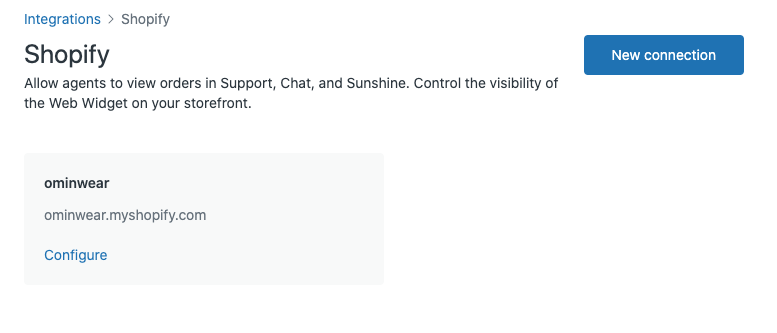
建立连接后,您可以连接更多店面或配置不同的功能,如以下各部分所述。
在 Support 或 Chat 中配置 Shopify 应用
连接 Shopify 店面后,Shopify 侧栏应用将自动在管理中心启用,以在 Support 和 Chat 中显示。每个 Shopify 店面都会显示一个侧栏应用。
配置适用于 Support 的侧栏应用
- 在管理中心中,单击
 应用和整合,然后选择整合 > 整合。
应用和整合,然后选择整合 > 整合。 - 在整合页面上,单击 Shopify。
- 在店面连接卡片中,单击 配置。
- 在左侧栏中,选择 侧栏应用 。
- 在 适用于 Support 的侧栏应用 或 适用于在线交谈 卡片的侧栏应用中,选择 配置。
- 要显示应用,请勾选 侧栏应用 复选框。
- 在 支持卡的侧栏应用中 ,选中 退款和取消 复选框以启用退款和取消功能。

- 单击保存。
卸载 Shopify 应用
- 在管理中心中,单击
 应用和整合,然后选择整合 > 整合。
应用和整合,然后选择整合 > 整合。 - 在整合页面上,单击 Shopify。
- 在店面连接卡片中,单击 配置。
- 在左侧栏中,选择 侧栏应用 。
- 在 适用于 Support 的侧栏应用 或 适用于在线交谈 卡片的侧栏应用中,选择 配置。
- 要卸载应用,请选择 卸载 链接。
重新安装 Shopify 应用
-
在管理中心中,单击
 应用和整合,然后选择整合 > 整合。
应用和整合,然后选择整合 > 整合。
- 在整合页面上,单击 Shopify。
- 在店面连接卡片中,单击 配置。
- 在左侧栏中,选择 侧栏应用 。
- 安装您需要的侧栏应用。
- 要安装 Support 应用,请在 Support 卡的侧栏应用中选择 配置 ,然后单击 安装。
- 要安装 Chat 应用,在侧栏应用中为 Chat 卡选择 配置 ,然后单击 安装。
添加 Web Widget 到您的 Shopify 店面
Web Widget 可显示在您的 Shopify 店面页面上,以便客户进行自助服务或与您的专员联系。Web Widget 的 消息传送功能 默认默认自动启用。请参阅 为迁移的帐户启用消息传送。如果消息传送功能已禁用,则将安装 Web Widget(经典)。
将 Web Widget 添加到您的 Shopify 店面
- 在管理中心中,单击
 应用和整合,然后选择整合 > 整合。
应用和整合,然后选择整合 > 整合。 - 在整合页面上,单击 Shopify。
- 在店面连接卡片中,单击 配置。
- 在左侧栏中,选择 Web Widget。
- 激活 启用 Web Widget。

- 单击 前往 Shopify 主题应用编辑器。
- 在左侧的 Shopify 应用嵌入 菜单中,激活 Web Widget。

- 单击保存。
连接另一个 Shopify 店面到 Zendesk
该整合支持将多个 Shopify 店面连接到一个 Zendesk 实例。
将您的帐户连接到另一个 Shopify 店面
- 登录您要添加的 Shopify 店面。(如果您仅登录原始 Shopify 店面,您将无法添加新的店面。)
- 在管理中心中,单击
 应用和整合,然后选择整合 > 整合。
应用和整合,然后选择整合 > 整合。 - 在整合页面上,单击 Shopify。
- 单击 新建连接。
- 在 Shopify 应用商店中,单击 添加应用。
- 根据提示选择要安装整合的 Shopify 店面。
- 单击 安装应用。
- 添加您的 Zendesk 子域名,然后单击提交。
在 Zendesk 中,整合页面将打开新的店面进行连接。
- 在连接名称下,输入整合的名称,然后单击连接。
Zendesk 应用将自动安装在您的 Shopify 店面中,您将重定向回管理中心,显示您的店面连接。
断开 Shopify 店面连接
您可以在管理中心断开店面与 Zendesk 的连接,这也将移除 Shopify 侧栏应用、您店面中的 Web Widget,以及 Shopify 店面中的 Zendesk 应用。
断开与整合的连接
- 在管理中心中,单击
 应用和整合,然后选择整合 > 整合。
应用和整合,然后选择整合 > 整合。 - 在整合页面上,单击 Shopify。
- 在店面连接卡片中,单击 配置。
- 单击右上角的 断开连接 。
- 单击确认。
翻译免责声明:本文章使用自动翻译软件翻译,以便您了解基本内容。 我们已采取合理措施提供准确翻译,但不保证翻译准确性
如对翻译准确性有任何疑问,请以文章的英语版本为准。